Hvis Boot Camp-assistenten sier at disken ikke kan partisjoneres
Boot Camp-assistenten kan si at det har oppstått en feil under partisjonering av disken for Windows.
Når du prøver å opprette en Windows-partisjon, kan Boot Camp-assistenten vise varselet «Disken kunne ikke partisjoneres. Det oppstod en feil under partisjonering av disken. Kjør Førstehjelp fra Diskverktøy for å se etter og fikse feilen.»
Bruk Diskverktøy for å se etter feil
Hvis Diskverktøy ikke fant noen feil, eller hvis den reparerte alle feil, kan du prøve på nytt å bruke Boot Camp-assistent til å installere Windows.
Hvis Boot Camp-assistenten fortsatt viser partisjoneringsfeilen, fortsetter du med fremgangsmåten nedenfor.
Se etter ufordelt ledig lagringsplass
Åpne Diskverktøy, som ligger i Verktøy-mappen i mappen Programmer.
I Diskverktøy-sidepanelet velger du navnet på den interne disken eller beholderen eller det interne volumet, for eksempel Macintosh HD.
Klikk på Partisjon i verktøylinjen.
Hvis det vises en melding om delt Apple File System-lagringsplass, klikker du på Partisjon for å bekrefte at du vil partisjonere i stedet for å legge til et volum.
Hvis kakediagrammet viser en del merket «Ledig plass», klikker du på det for å velge det. «Ledig plass» skal nå også vises i Partisjonsinformasjon til høyre.
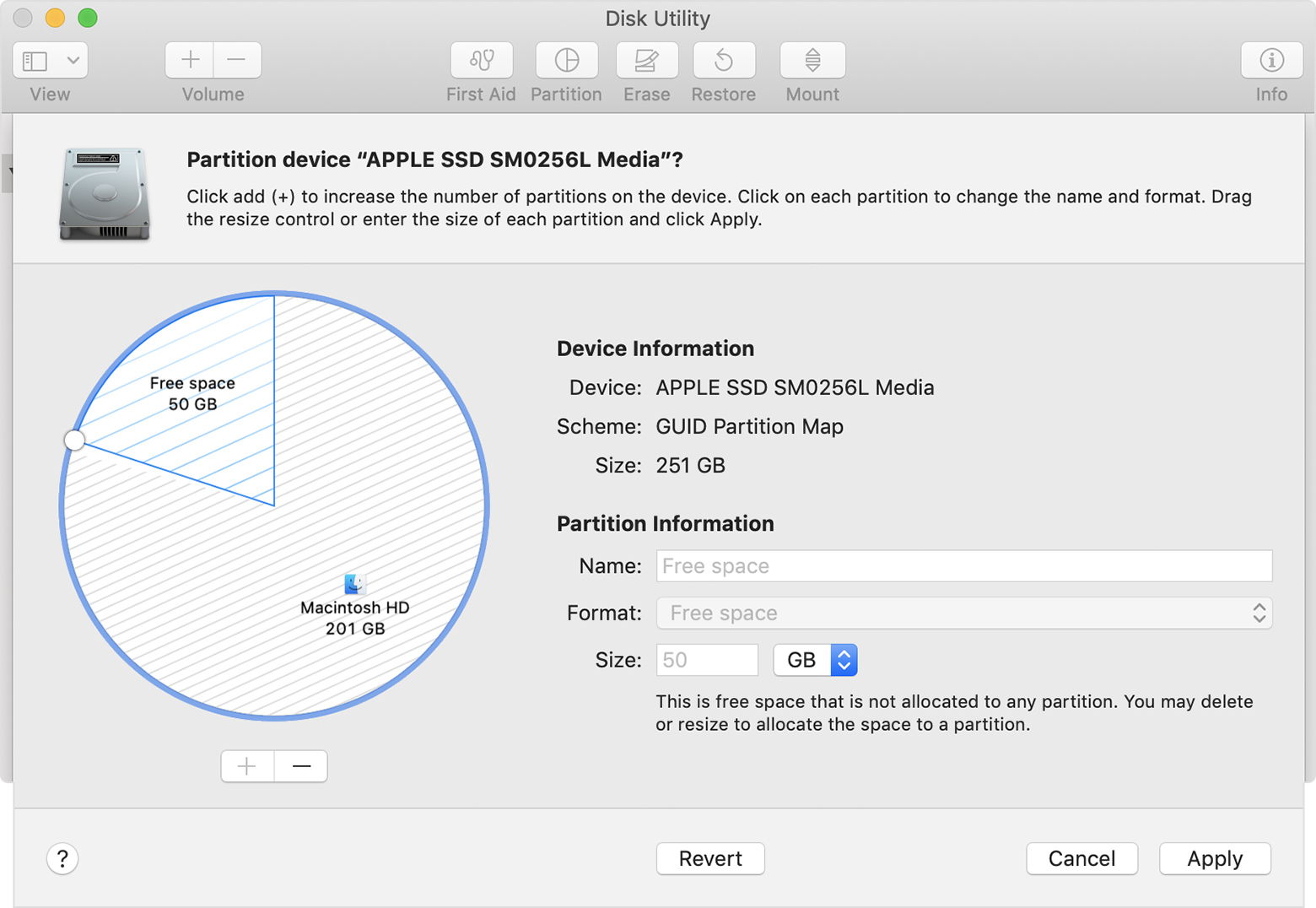
Når du har valgt «Ledig plass»-delen i diagrammet, klikker du på fjern-knappen (–) under diagrammet. Når du fjerner denne ufordelte ledige plassen, frigjør du plass som du kan bruke på nytt. Klikk deretter på Bruk og lukk Diskverktøy.
Prøv på nytt å bruke Boot Camp-assistent til å installere Windows.
Hvis Boot Camp-assistenten fortsatt viser den samme partisjoneringsfeilen, fortsetter du med fremgangsmåten nedenfor.
Slå av Time Machine midlertidig
Hvis du bruker Time Machine med macOS Mojave 10.14 eller High Sierra 10.13, må du enten oppgradere til macOS Catalina 10.15 eller nyere eller følge denne fremgangsmåten:
Åpne Time Machine-valgene fra på menylinjen. Eller velg Systemvalg på Apple-menyen , og klikk på Time Machine.
Opphev valget for «Automatisk sikkerhetskopiering» for å slå av Time Machine.
Vent noen minutter, og prøv deretter på nytt å bruke Boot Camp-assistent for å installere Windows.
Når installasjonen er fullført, kan du slå på Time Machine igjen.
Mer informasjon
Finn ut hva du kan gjøre hvis Boot Camp-assistent slutter å svare eller sier at Boot Camp-installasjonen mislyktes.